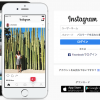やなしゅう(@yanashu)です。
オシャレなフィルタをかけた写真を投稿できる『Instagram(インスタグラム)』ですが、投稿した写真を更にカッコよくまとめて投稿できるアプリ『Rayout(レイアウト)』ってご存知ですか?
シンプルな操作で便利に使うことができるので、その使い方をご紹介していきます。
『Rayout(レイアウト)』の使い方

まずはアプリストアからアプリをインストールしましょう。
「Layout」で検索するとすぐに見つかるはずです。

アプリを起動するとこんな画面に。
画面下部の「スタート」ボタンを押してみましょう。

『Instagram』に投稿した写真が一覧で表示されるので、まとめて投稿したい写真をタップしていきましょう。

写真を選択すると、選んだ写真をまとめるレイアウト案が画面上部に表示されます。
気に入ったレイアウトを選んでタップしてみましょう。

レイアウトが決まったら、選んだ写真の調整をする画面に移動します。
各写真を画面が部のボタンで入れ替えたり、左右を反転させたり、上下逆さまにしたりといった調整が可能です。
調整が終わったら、右上の「保存」ボタンをタップしましょう。

作成したレイアウト写真は、そのまま『Instagram(インスタグラム)』や『Facebook(フェイスブック)』に投稿することができます。
お気に入りの写真をまとめて投稿できるのは楽しいですよね。
ぜひ活用してみてください。